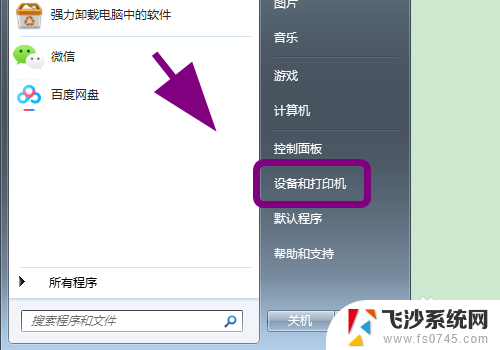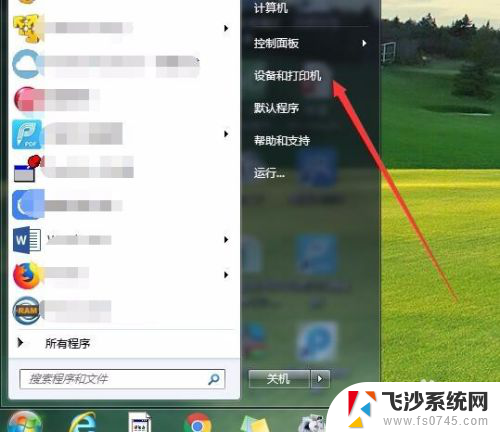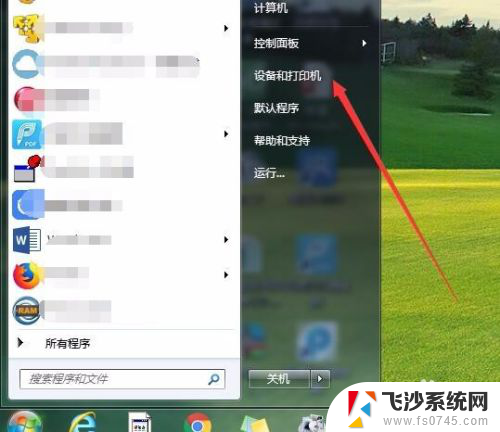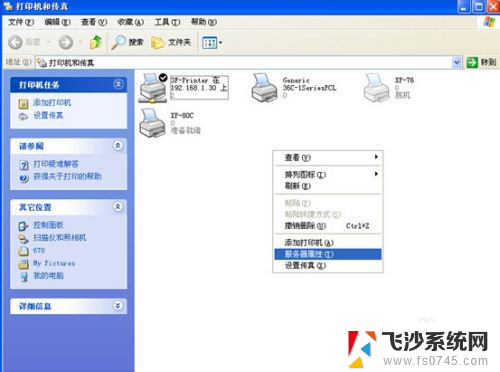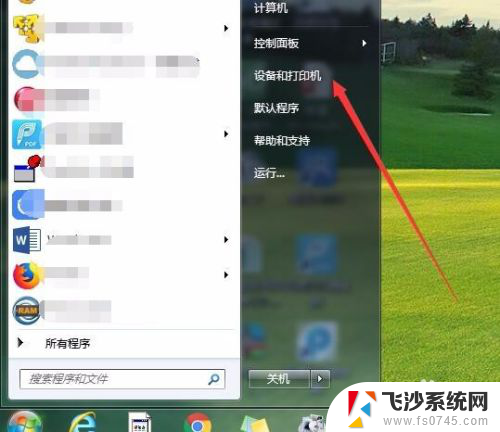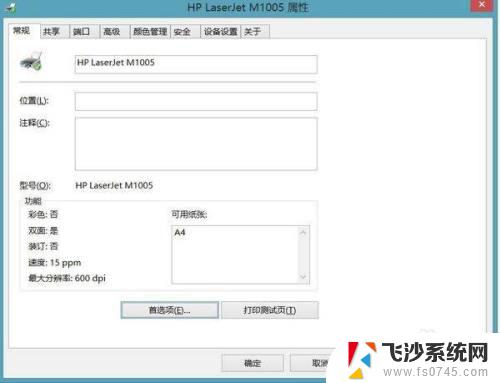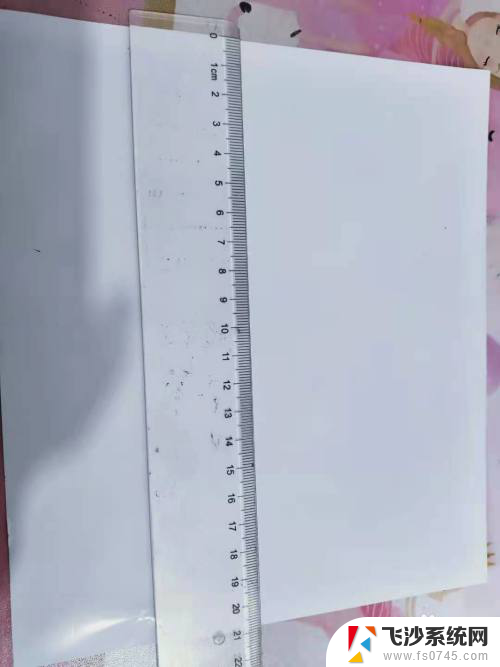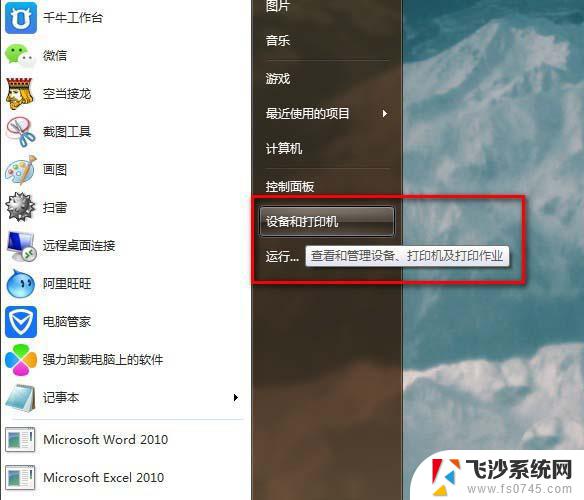epson打印机纸张设置 爱普生EPSON打印机如何设置纸张大小和规格
EPSON打印机作为一款广泛使用的打印设备,其纸张设置功能对于用户来说至关重要,无论是打印文件还是照片,正确设置纸张大小和规格都是保证打印质量的关键。对于EPSON打印机用户来说,了解如何正确地进行纸张设置是必不可少的。本文将介绍EPSON打印机纸张设置的方法和注意事项,帮助用户轻松实现打印需求。无论您是新手还是有一定经验的用户,都能从本文中获得有用的信息和技巧。让我们一起来探索EPSON打印机纸张设置的奥秘吧!
操作方法:
1.点击左下角的开始,弹出开始菜单,点击【设备和打印机】选项;
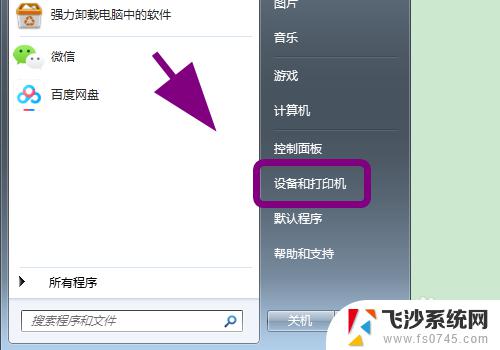
2.进入设备和打印机菜单,在打印机列表中找到【爱普生打印机】;
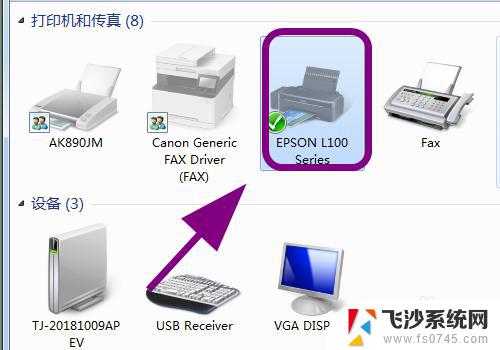
3.用鼠标右键点击【爱普生打印机】,在弹出的菜单中点击【打印首选项】;
4.弹出打印首选项对话框,点击【主窗口】选项卡;
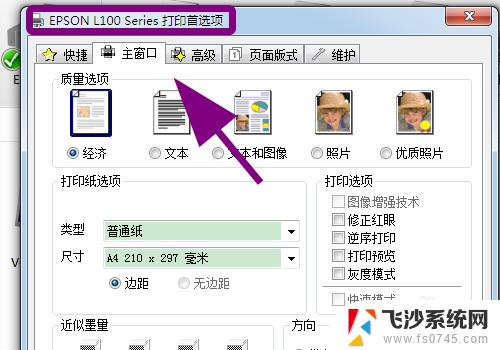
5.在主窗口选项卡中点击【打印纸选项】中的【尺寸】列表;
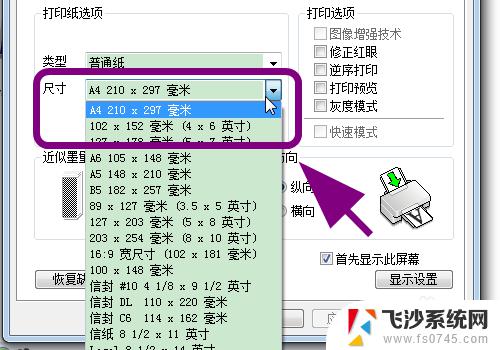
6.弹出尺寸选择菜单,点击选中要设置的【打印纸大小和规格】。例如【B5】;
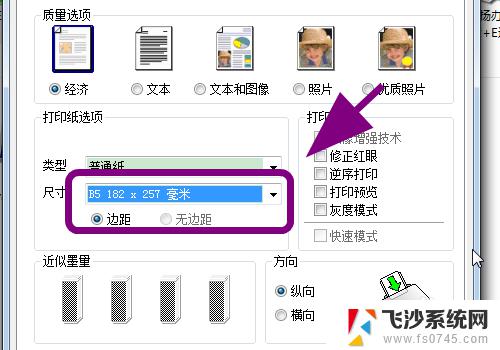
7.选择完毕后,点击底部的【确定】,完成纸张规格的设置;
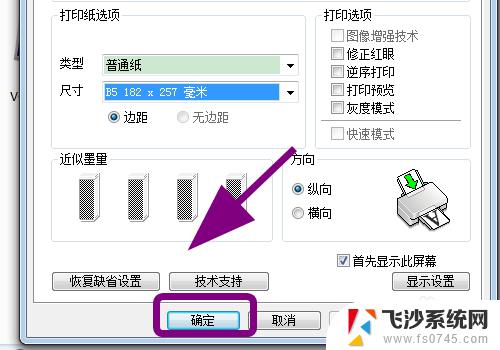
8.以上就是【epson打印机纸张设置】的步骤,感谢阅读。
以上是Epson打印机纸张设置的全部内容,如果您还有疑问,请按照我们的方法进行操作,我们希望这篇文章能帮到您。